Publicera en artikel från ett pressmeddelande
Börja med att gå till ingången “Pressmeddelanden” på forskning.se.
Här får du en överblick över samtliga inkomna pressmeddelanden och deras innehåll. Läs igenom de senast inkomna och gör ett urval.
Välj att publicera de artiklar som handlar om forskningsresultat, och är relevanta för allmänheten. Hoppa över nya tjänster, konferenser, hedersdoktorer o. dyl. (Radera dessa!) Artiklar som rör nya projekt som ska finansieras är OK om de är bra. Men de behöver ibland skrivas om så att forskningen kommer i fokus och finansieringen flyttas längst ned i artikeln.
Logga in:
Logga in i redigeringsläget – www.forskning.se/wp/wp-admin. Du loggar in med ditt användarnamn och lösenord.
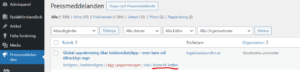
Välj ingången “Pressmeddelanden” i vänstermenyn. Här hittar du alla inkomna PM. Observera att du inte redigerar PM:en här! Hovra över det PM du vill göra en artikel av och välj “Klona till artikel”.
När du klonat PM:et hamnar en kopia under ingången “Artiklar. Du redigerar alltid PM:en under ingången “Artiklar”.
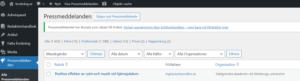
Gå upp till det grönmarkerade fältet som ligger under rubriken “Pressmeddelanden” Länken i fältet leder dig direkt till det klonade pressmeddelandet. När du klickar på länken hamnar du automatiskt under ingången “Artiklar”. Det är alltid här du arbetar när du gör en artikel av ett pressmeddelande!
Du kan också välja att klona flera pressmeddelanden på en gång. När du klonat PM:en under ingången “Pressmeddelanden” går du till ingången “Artiklar”. Här hittar du dina klonade PM.
Innan du börjar redigera:
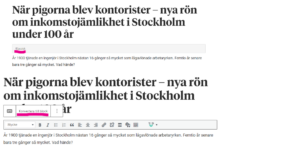
Innan du börjar redigera texten måste du klicka på “Klassisk” och “Konvertera till block”. Gör du inte det blir hela texten ett enda block. Det gör att du inte kan lägga in block i texten.
Gutenberg fungerar lita annorlunda än klassiska Word Press. Innan du börjar – kika på sidan “Hur redigerar jag i Gutenberg”.
Vi följer även vissa språkriktlinjer. Instruktioner för hur vi skriver på forskning.se hittar du här
Börja redigera:
Rubrik: Ställ dig i rubriken för att redigera den.
Ingress: Lägg till ett “Ingressblock” under rubriken. Klicka på fliken “Artikel” i högermenyn. Ingressen ligger under knappen “Ange utvald bild”. Tryck på “Redigera utdrag” Klipp ut texten och klistra in den OFORMATERAT i ingressblocket. Skriv om texten vid behov.
Hänvisa till lärosäte: Du måste hänvisa till lärosätet bakom pressmeddelandet. Detta kan du göra i ingressen eller i början på brödtexten.
Exempel: Ett enkelt blodprov som kan upptäcka alzheimer har nu testats inom vården. En studie vid Lunds universitet visar att testet med 90 procent träffsäkerhet kan ge svar om sjukdomen.
Mellanrubriker: Använd befintliga eller skriv egna. Markera texten och formatera till till H2. Vi använder aldrig bold för att markera en H2:a.
Lägg till block: Välj önskat block genom att trycka på plusset i övre vänstra hörnet. Välj till exempel bland bildblock, faktaruta, lista eller utvald länk.
Här hittar du information om hur du använder blocken.
Bilder i brödtexten: Använd bildblocket eller blocket för faktaruta för att lägga in bilder i brödtexten.
Här hittar du information om hur du hanterar bilder i Gutenberg.
Rensa artikeln: Rensa bort kontaktuppgifter, informationstext om lärosätet samt information om hur studien är finansierad.
Läs mer: Hänvisa till relevanta egna forskning.se artiklar om sådana finns. Använd alltid blocket “Utvald länk”
Källa: Skriv Vetenskaplig artikel: på egen rad. Formatera till en H2. Tryck Enter och klistra in namnet på artikeln OFORMATERAT. Länka artikeln genom att i första hand använda permalänken.
Rensa bort: Kontaktuppgifter, finansiärer samt information om lärosätet.
Byline: Har du gjort en egen intervju ska du också skriva dit din byline, längst ner.
Fyll i fälten i högermenyn:
Fälten i högermenyn kommer du åt genom att klicka på knappen längst upp till höger i toppmenyn.
Här hittar du information om hur du får fram menyn.
Ange utvald bild: Klicka på knappen för att lägga till toppbilden.
Här hittar du information om hur du hanterar bilder i Gutenberg.
Lägg till ett utdrag: Lämnas tomt.
Status: Välj privat om sidan inte ska synas utåt.
Publicera: Publicera direkt eller tidsinställ publiceringen.
Länk: Här ändrar du URL:en. OBS! Ändra aldrig URL:en efter att du publicerat artikeln.
Mall: Standardmall.
Kategori: Välj en kategori. Om du är osäker – se från vilken institution PM:et kommer och utgå från det. Miljö och klimat är en ämnesövergripande kategori som du kan lägga till som nummer två. Kryssa alltid ur “okategoriserat”. Lägg inte till en ny kategori!
Etikett: Tagga artikeln med “Nyhet”
Ämnen: Använd så få etiketter som möjligt. Max tre men helst en. Skapa inga nya ämnesområden!
Serier: Används inte.
Rör inte: Visa relaterade artiklar, Visa senaste nytt och Visa banner nyhetsbrev ska alltid vara i kryssade.
Fyll i fälten under textfältet:
Extra avsändare: Här lägger du till ytterligare ett lärosäte om det är flera som står bakom studien.
Yoast SEO: Fyll i fälten för att förbättra sökbarheten. Här kan du skriva en alternativ ingress och rubrik samt ange metataggar.
Avsändare: Här väljer du ditt eget namn.
Byt endast organisation – ej avsändare: Rutan ska vara ikryssad.
Gå till toppmenyn:
Publicera: Tryck på knappen “Publicera” i högra hörnet på toppmenyn. Säkerställ att du har rätt datum. Det går även att tidsinställa publiceringen.